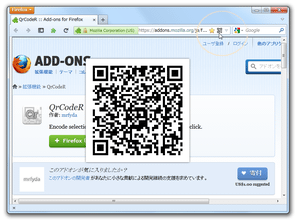今見ているページや、選択したリンク / テキスト / 画像 のQR コードを生成!「QrCodeR」。
QrCodeR
今見ているページや選択アイテムのQR コードを、一発生成できるようにする
Firefox
アドオン。
現在表示しているWeb ページのQR コードや、選択したリンク / テキスト / 画像 のQR コードを、超簡単な操作で作成&表示 できるようにしてくれます。
ページのQR コードはアドレスバー上から、リンク / テキスト / 画像 のQR コードは右クリックメニューから生成できるようになっています。
「QrCodeR」は、QR コードを手軽に生成できるようにするFirefox アドオンです。
- 今見ているページ
- 指定した任意のアイテム(リンク / テキスト / 画像 )
今見ているページのQR コードはアドレスバー上から、選択したリンク / テキスト / 画像 のQR コードは右クリックメニューから生成することができ、QR コードはいずれの場合もポップアップ内に表示されます。
(ポップアップは、画面内のどこかをクリックすれば消える)
尚、表示されたQR コードの上にマウスカーソルを乗せることで、QR コードの内容(URL、テキスト等)を 確認できるようにもなっています。
現在、iPhone やスマートフォンを所有している人におすすめ。
使い方は以下のとおりです。
- 「QrCodeR」
をインストールします。
(再起動は不要) - 現在表示しているページのQR コードを生成したい時は、アドレスバーの右端にある
 ボタンを
クリックします。
ボタンを
クリックします。 - 指定したアイテムのQR コードを生成したい時は、次のような操作を行います。
-
リンク先にあるアイテムのQR コードを生成
- 目的とするリンクを右クリックし、「Encode URL to QrCode」を選択します。
-
選択したテキストのQR コードを生成
- 目的とするテキストをドラッグして囲み、右クリック →「Encode selection to QrCode」を選択します。
-
選択した画像のQR コードを生成
- 目的とする画像を右クリックし、「Encode image to QrCode」を選択すればOK です。
基本的な使い方
| QrCodeR TOPへ |
アップデートなど
おすすめフリーソフト
おすすめフリーソフト
スポンサードリンク